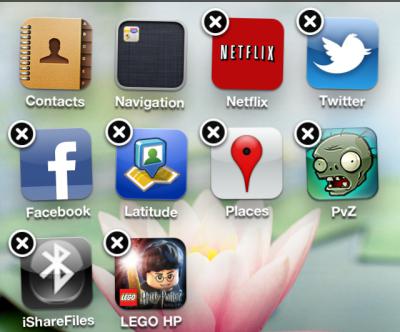Чтобы удалить приложение с iPhone, необязательно использовать iTunes или другие программы — это можно сделать прямо средствами iOS. Описанные ниже способы работают на всех мобильных устройствах Apple: iPhone и iPad.
Как удалить приложение с главного экрана
Если приложение находится на одном из рабочих столов (домашних экранов) iPhone, его можно удалить или переместить в библиотеку — последний экран, на котором собраны все установленные приложения по категориям.
Нажмите на пустое место на экране и держите на нем палец, пока иконки не начнут трястись. Рядом с каждым приложением отображается знак минус.
Нажмите кнопку «минус» на иконке программы, которую хотите удалить.
Чтобы полностью удалить приложение с iPhone, нажмите «Удалить приложение». Если вы хотите просто переместить его в общий архив — выберите «Удалить с главного экрана»
Кроме того, вам не нужно удалять уже удаленные приложения с iPhone — они будут удалены сразу и полностью. Это также отражено в уведомлении, которое вы увидите: «Удаление этого приложения также приведет к удалению данных». Это означает, что вам не нужно очищать оставшиеся файлы после этой процедуры.
Как удалить приложение на айфоне из библиотеки
Если нужной программы или игры нет ни на одном из рабочих столов, поищите ее в библиотеке. Если вы не можете сразу найти его ни в одной из категорий, воспользуйтесь полем поиска. Когда искомое приложение появится в результатах поиска, нажмите на его название и немного подождите, пока иконка не начнет двигаться: тогда вы сможете перенести его на один из рабочих столов и удалить описанным выше способом.
Как удалить приложение на iPhone, iPad, iPod touch и Iphone X?
Если вы сами нашли приложение в библиотеке, вы не можете перенести его на главный экран и сразу удалить. Для этого нажмите на значок и дождитесь появления всплывающего меню: в нем вы можете поделиться программой, перенести ее на домашний экран или удалить. Как и в предыдущем способе, следует выбрать пункт «Удалить приложение».
Как удалить программу через настройки хранилища
Если вы хотите удалить пару приложений, чтобы освободить место на вашем iPhone, проще всего это сделать через настройки хранилища.

- откройте настройки смартфона. Перейдите в «Основные» — «Хранилище iPhone». Здесь вы увидите, сколько памяти занимают различные программы на вашем устройстве. Загрузка информации займет некоторое время.
- Найдите в списке приложение, которое вы хотите удалить или которое вы давно не использовали. Или просто то, что занимает больше всего памяти.
- Нажмите на название приложения. В новом окне вы можете скачать его или удалить полностью. При выборе первого варианта все данные приложения (информация профиля, история использования, внутренние документы и настройки) будут сохранены. Если оно не удалено из AppStore, вы можете восстановить приложение со старыми данными.
- Чтобы удалить выбранное ПО, нажмите ту же красную кнопку – «Удалить приложение». Это стоит сделать, если вам не нужны данные для конкретного приложения.
Как удалить приложение с iPhone? Если оно не удаляется
Источник: gadget-bit.ru
Как удалять приложения с Айфона

Рассмотрим, как удалить приложение с iPhone работающего на операционке IOS, тремя способами.
Первый способ
Шаг 1 из 6
Проще всего удаление происходит прямо с домашнего экрана. Для этого удерживаем палец на иконке программы, которую собираемся убрать.

Шаг 2 из 6
Откроется меню, в котором нажимаем «Удалить приложение». Если в вашем случае такого пункта нет, переходим к следующему шагу инструкции.

Шаг 3 из 6
Если пункта об удалении нет в меню, нажимаем «Изменить порядок приложений».

Шаг 4 из 6
Иконки начинают пошатываться, в верхнем углу появится крестик. Нажимаем на него, чтобы удалить выбранную программу.

Шаг 5 из 6
Подтверждаем действие. И выбираем для удаления следующее приложение.

Шаг 6 из 6
Когда закончили, жмём «Готово» в верхнем правом углу экрана.

Второй способ
Шаг 1 из 9
Теперь будем действовать через «Настройки».

Шаг 2 из 9
Заходим в «Основные».

Шаг 3 из 9
Заходим в «Основные».

Шаг 4 из 9

Шаг 5 из 9
Опускаемся по ленте в поисках приложения, которое планируем удалить.

Шаг 6 из 9
Переходим в него.

Шаг 7 из 9

Шаг 8 из 9

Шаг 9 из 9

Третий способ
Шаг 1 из 7
Этот вариант не очень хорош тем, что не на все приложения можно таким образом воздействовать. Заходим в AppStore.

Шаг 2 из 7
Теперь кликаем на аватарку в синем кружочке в верхней части экрана.

Шаг 3 из 7
Попадаем в свою учётную запись. Пролистаем вниз, ищем приложение для удаления.

Шаг 4 из 7
Выбираем и смахиваем пальцем в сторону справа налево.

Шаг 5 из 7
Появляется кнопка «Удалить». Жмём её.

Шаг 6 из 7
Как обычно, подтверждаем.
Источник: uprostim.com
Подробно о том, как удалить приложение с «Айфона»
Сегодня мы решили поговорить о том, как удалить приложение с «Айфона». Вариантов того, как можно выполнить это действие, существует несколько. Если в вашем распоряжении находится iPod Touch или же iPad, тогда все приведенные инструкции для вас также станут актуальными и полезными, так как все действия будут аналогичными для всех приведенных устройств. Мы надеемся на то, что после прочтения приведенного материала у вас не будет возникать никаких вопросов, и вы сможете самостоятельно удалять ненужные вам приложения.
Рабочий стол